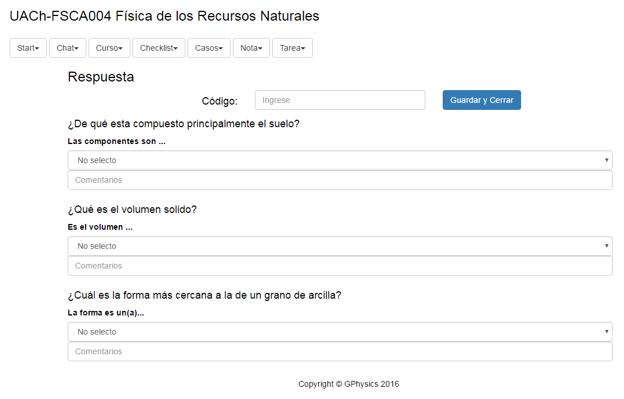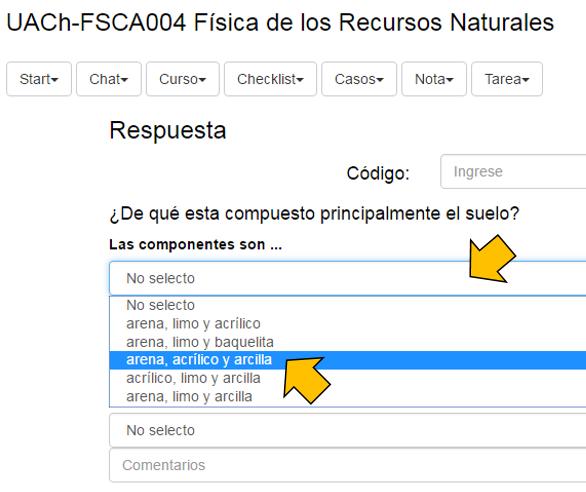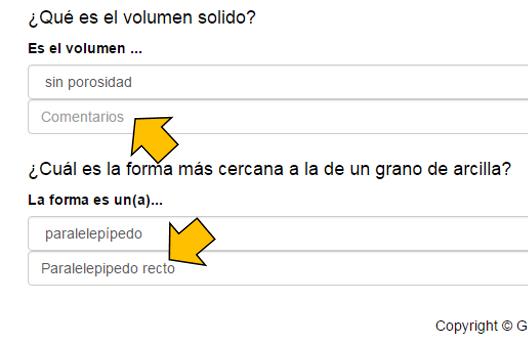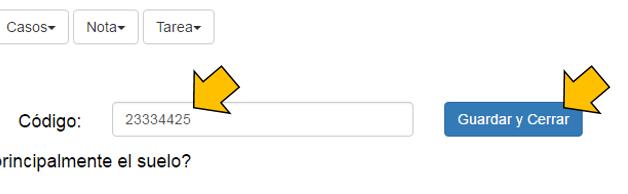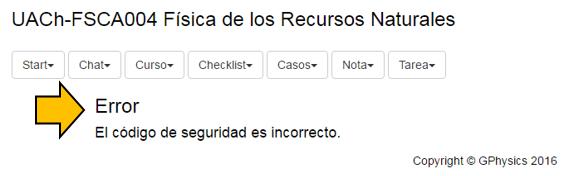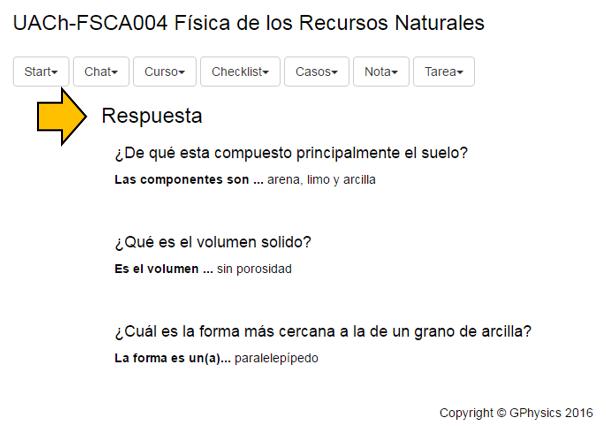Responder la Checklist
Storyboard 
Al finalizar la clase, el docente chequea si todos los puntos a tratar fueron abordados. En caso de faltar, deben suplirse los puntos omitidos.
Es importante no abordar puntos de la checklist que ya fueron tratados durante la clase. Es importante que el alumno este poniendo atención y consulte/discuta en el momento que corresponda.
ID:(406, 0)
Acceso a una Checklist pendiente
Imagen 
Para acceder a una checklist pendiente, debe seleccionar del menú checklist el item Pendiente:

Acceso a una Checklist pendiente
El sistema carga en ese momento la lista de checklists pendientes en su estado que exista en el momento. Por ello, si la checklist esta en proceso de ser abierta y aun no ha concluido dicho proceso le aparecerá como cerrada. En el caso que se termino de abrir posteriormente deberá recargar la página para poder ingresar a ella.
ID:(7096, 0)
Acceso a Checklists
Imagen 
Si cuando se accede a la lista de checklist pendientes se encuentra el botón de respuesta en rojo significa que la checklist aun no se ha liberado para ser respondida.
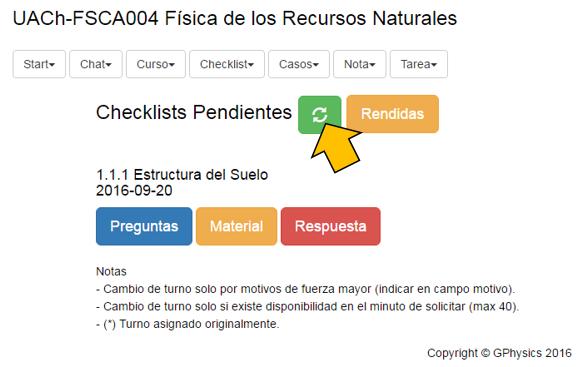
Si la página web esta abierta, presenta el botón de respuesta como bloqueado y ya fue activada, deberá presionar el botón verde de recargar en la parte superior. Esto recargara la página en su nuevo estado dejando el botón de respuestas en verde con lo que se puede acceder a responder la checklist.
ID:(8274, 0)
Interface para contestar la Checklist
Descripción 
La respuesta de la Checkist se realiza en una página especial que
* contiene las tres preguntas
* para cada pregunta incluye una lita de la que se debe elegir la respuesta correcta
* da la posibilidad de ingresar un comentario
Adicionalmente presenta una linea para el ingreso del código de seguridad.
El alumno debe en cada pregunta seleccionar la respuesta correcta o dejar esta en "no seleccionada". Debe recordar que cada respuesta incorrecta lleva a la perdida de 0.25 puntos.
Si el alumno considera que la pregunta o las respuestas no son claras puede incluir un comentario. Sin embargo es importante que seleccione la alternativa que le parece la probablemente correcta ya que de lo contrario su respuesta escrita no será considerada.
Una vez ha contestado las preguntas debe esperar el código de seguridad antes de proceder a grabar y cerrar.
ID:(605, 0)
Código de seguridad
Descripción 
Para evitar que personas contesten la checklist en forma remota, es necesario que el docente indique el código de seguridad que permite grabar la respuesta ingresada.
Después de que los estudiantes han contestado la checklist, el docente dictara un numero de 6 dígitos tras el cual los alumnos deben de guardar el resultado. Tras 30 segundos de dictado el código el docente cierra la checklist, quedando invalido el código y no pudiendo ingresarse otra respuesta.
Una vez el servidor ha recibido la respuesta devuelve al sistema lo que ha grabado lo que se presenta en pantalla al estudiante. Esta imagen es el comprobante de que la respuesta fue recepcionada en forma satisfactoria.
Si el alumno ha tenido problemas para enviar su respuesta o es necesario dejar a otros alumnos usar un equipo de un compañero el docente podrá reabrir la checklist e indicar un nuevo código para permitir el envió de las respuestas.
ID:(7776, 0)